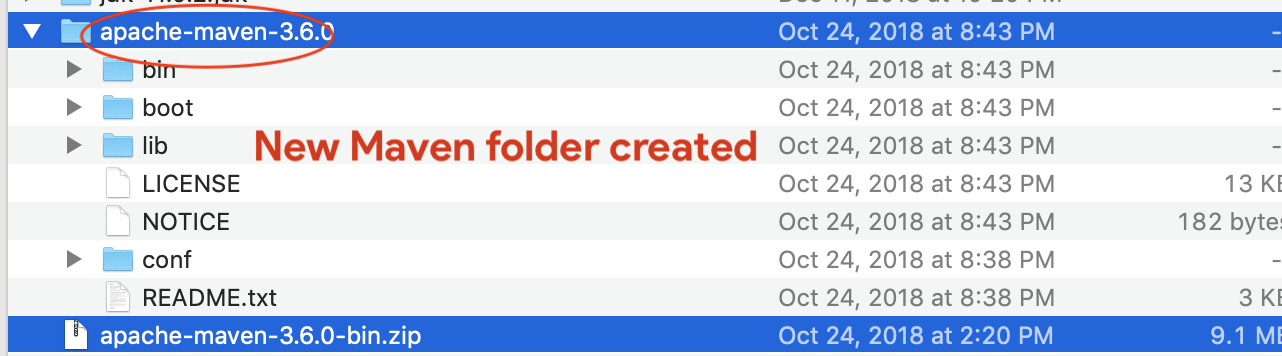Wie installiere ich Maven manuell unter Mac OS X? UnsupportedClassVersion-Fehler beheben: org/apache/maven /cli/MavenCli
Veröffentlicht: 2019-01-06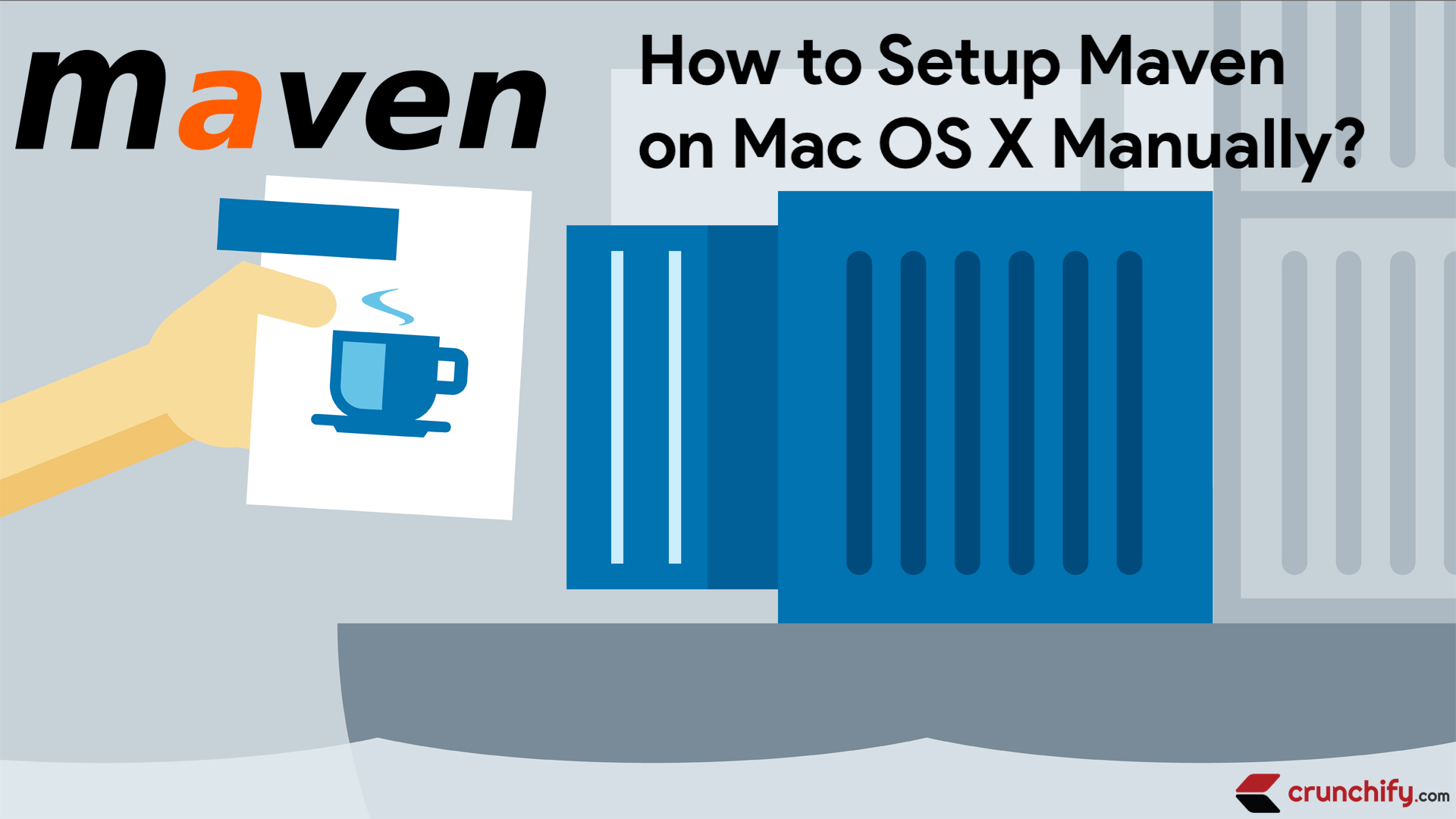
Der Maven-Build ist das erste, was wir tun, nachdem wir an der täglichen Codebasis gearbeitet haben. Normalerweise führe ich Maven Build hunderte Male am Tag aus. Wie Sie vielleicht bemerkt haben, basieren auf Crunchify fast alle unsere Projekte auf Maven.
Maven ist eines der besten Dinge, die der Java-Entwicklergemeinschaft passiert sind.
Mit einfachem maven clean install , maven clean deploy und mehr Befehlen wird Ihr Word-Projekt einfach erstellt und mit allen Abhängigkeiten bereitgestellt. Maven lädt alle Abhängigkeiten in den Pfad herunter, der in der Datei settings.xml angegeben ist.
Haben Sie ein neues Macbook Pro und läuft auf Ihrem Mac die neueste Version von Mac OS X? Wenn ja, wird es nicht standardmäßig mit installiertem Maven geliefert.
Überprüfen Sie dies
|
1 2 3 4 5 |
bash - 3.2 $ mvn clean install bash : mvn : command not found bash - 3.2 $ mvn eclipse : eclipse bash : mvn : command not found |
Wenn Sie eine der folgenden Fragen haben, dann sind Sie hier richtig:
- Maven – Installieren von Apache Maven
- So installieren Sie Maven unter Mac OSX
- So stellen Sie sicher, dass Maven auf dem Mac installiert ist
- Wie installiere ich Maven auf Mac OS X ohne Homebrew?
In diesem Tutorial gehen wir die Schritte zur Installation von Maven unter Mac OS X durch. Fangen wir an:
Schritt 1
Laden Sie die neueste Maven-Version apache-maven-3.6.0-bin.tar.gz von der offiziellen Website herunter.
Wir verwenden den Linux wget command , um es herunterzuladen.
Hier ist ein Mirror-Download-Speicherort: http://mirrors.koehn.com/apache/maven/maven-3/3.6.0/binaries/apache-maven-3.6.0-bin.zip
|
1 2 3 4 5 6 7 8 9 10 11 12 13 14 15 16 17 18 |
bash - 3.2 $ mkdir ~ / crunchify bash - 3.2 $ cd ~ / crunchify / bash - 3.2 $ pwd / Users / ashah / crunchify bash 3.2 $ wget http : //mirrors.koehn.com/apache/maven/maven-3/3.6.0/binaries/apache-maven-3.6.0-bin.zip -- 2019 - 01 - 17 21 : 20 : 50 -- http : //mirrors.koehn.com/apache/maven/maven-3/3.6.0/binaries/apache-maven-3.6.0-bin.zip Resolving mirrors . koehn . com ( mirrors . koehn . com ) . . . 209.240.109.238 Connecting to mirrors . koehn . com ( mirrors . koehn . com ) | 209.240.109.238 | : 80... connected . HTTP request sent , awaiting response . . . 200 OK Length : 9102386 ( 8.7M ) [ application / zip ] Saving to : ‘ apache - maven - 3.6.0 - bin . zip ’ apache - maven - 3.6.0 - bin . zip 100 % [ ========================================================================== > ] 8.68M 3.25MB / s in 2.7s 2019 - 01 - 17 21 : 20 : 53 ( 3.25 MB / s ) - ‘ apache - maven - 3.6.0 - bin . zip ’ saved [ 9102386 / 9102386 ] |
Der obige Befehl lädt die ZIP-Datei in den Ordner /Users/ashah/crunchify .
Schritt 2
Gehen Sie zum Ordner ~/crunchify/ oder zum Ordner /Users/ashah/crunchify .
Extrahieren Sie die Datei apache-maven-3.6.0-bin.zip mit dem Befehl unzip.
|
1 2 3 4 5 6 7 8 9 10 11 12 13 14 15 16 |
bash - 3.2 $ cd ~ / crunchify bash - 3.2 $ unzip apache - maven - 3.6.0 - bin . zip Archive : apache - maven - 3.6.0 - bin . zip creating : apache - maven - 3.6.0 / creating : apache - maven - 3.6.0 / lib / creating : apache - maven - 3.6.0 / lib / jansi - native / creating : apache - maven - 3.6.0 / lib / jansi - native / freebsd32 / creating : apache - maven - 3.6.0 / lib / jansi - native / freebsd64 / creating : apache - maven - 3.6.0 / lib / jansi - native / linux32 / creating : apache - maven - 3.6.0 / lib / jansi - native / linux64 / creating : apache - maven - 3.6.0 / lib / jansi - native / osx / creating : apache - maven - 3.6.0 / lib / jansi - native / windows32 / creating : apache - maven - 3.6.0 / lib / jansi - native / windows64 / creating : apache - maven - 3.6.0 / bin / creating : apache - maven - 3.6.0 / conf / |

Schritt 3
Als nächstes müssen Sie den Klassenpfad einrichten.
Richten Sie den Maven-Klassenpfad für Ihre Umgebungsvariable ein, indem Sie die Datei .bash_profile aktualisieren.
|
1 |
bash - 3.2 $ sudo vi ~ / . bash_profile |
Fügen Sie unten zwei Zeilen hinzu und speichern Sie die Datei.
|
1 2 |
export M2_HOME =/ Users / ashah / crunchify / apache - maven - 3.6.0 export PATH = $ PATH : $ M2_HOME / bin |
Schritt 4
Wie .bash_profile über die Befehlszeile neu?
|
1 |
bash - 3.2 $ source ~ / . bash_profile |
Oder führen Sie den folgenden Befehl aus.
|
1 |
bash - 3.2 $ . ~ / . bash_profile |
Schritt-5
Versuchen Sie es jetzt erneut mvn -version und Sie sind fertig.
|
1 2 3 4 5 6 7 8 |
bash - 3.2 $ mvn - version Apache Maven 3.6.0 ( 97c98ec64a1fdfee7767ce5ffb20918da4f719f3 ; 2018 - 10 - 24T13 : 41 : 47 - 05 : 00 ) Maven home : / Users / ashah / crunchify / apache - maven - 3.6.0 Java version : 1.8.0_191 , vendor : Oracle Corporation , runtime : / Library / Java / JavaVirtualMachines / jdk1 . 8.0_191.jdk / Contents / Home / jre Default locale : en_US , platform encoding : UTF - 8 OS name : "mac os x" , version : "10.14.2" , arch : "x86_64" , family : "mac" bash - 3.2 $ |
Stehen Sie vor diesem Fehler?
Erhalten Sie beim Ausführen des Befehls mvn -version den folgenden Fehler?
|
1 2 3 4 5 6 7 |
bash - 3.2 $ mvn - version Exception in thread "main" java . lang . UnsupportedClassVersionError : org / apache / maven / cli / MavenCli : Unsupported major . minor version 51.0 at java . lang . ClassLoader . defineClass1 ( Native Method ) at java . lang . ClassLoader . defineClassCond ( ClassLoader . java : 637 ) at java . lang . ClassLoader . defineClass ( ClassLoader . java : 621 ) at java . security . SecureClassLoader . defineClass ( SecureClassLoader . java : 141 ) at java . net . URLClassLoader . defineClass ( URLClassLoader . java : 283 ) |
Das Problem liegt darin, dass Sie JAVA_HOME auf dem Mac nicht richtig eingestellt haben. Um das zu beheben, fügen Sie vor dem export M2_HOME -Zeile die folgende Zeile zu .bash_profile hinzu.
export JAVA_HOME=/Library/Java/JavaVirtualMachines/jdk1.8.0_191.jdk/Contents/Home
In meinem Fall ist meine JDK-Installation jdk1.8.0_91.jdk , stellen Sie sicher, dass Sie Ihre eingeben.
.bash_profile-Datei mit JDK-Pfad:
|
1 2 3 |
export JAVA_HOME =/ Library / Java / JavaVirtualMachines / jdk1 . 8.0_191.jdk / Contents / Home export M2_HOME =/ Users / ashah / crunchify / apache - maven - 3.6.0 export PATH = $ PATH : $ M2_HOME / bin |
Und Sie sind bereit.
Versuchen Sie einfach, maven auszuführen, und Sie werden kein Problem sehen. Ich hoffe, dieses Tutorial hilft Ihnen dabei, den Maven-Pfad unter Mac OSX schnell und einfach einzurichten.